来源:www.laomaotao.org 时间:2020-03-20 13:15
最近有位win8系统用户使用电脑的时候,发现网络选项里看不到wifi了,通过网络共享中心,可以看到无线网络适配器显示未连接,用户不知道怎么解决,为此非常苦恼,那么win8网络适配器未连接如何解决呢?今天为大家分享电脑网络适配器未连接的解决方法。

网络适配器未连接解决方法:
方法一、重新获取IP地址,设置自动获取IP地址和DNS地址:
1、按Win+X,选择命令提示符(管理员),键入:netsh winsock reset,按回车键;如图所示:

2、按Win+X,选择命令提示符(管理员),键入:ipconfig /flushdns,按回车键;如图所示:

3、重启计算机完成操作,重新开机后看看无线网络问题是否解决。如图所示:
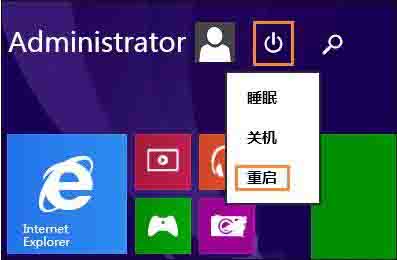
方法二、使用系统自带的“网络疑难解答”功能:
1、右键网络图标,打开“疑难解答”;如图所示:
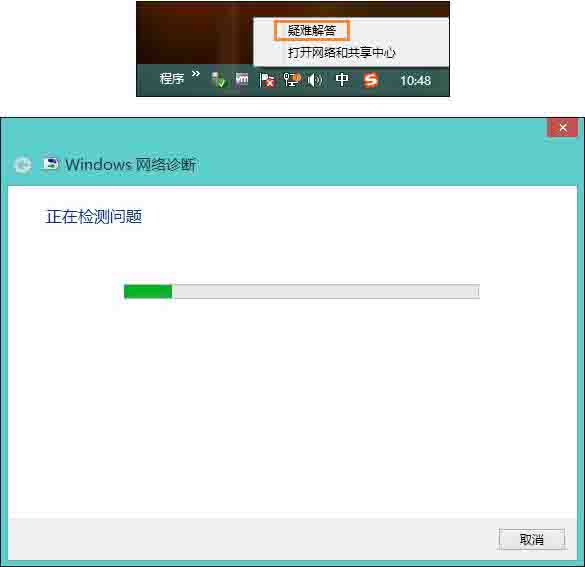
2、选择“我遇到了其他问题”;如图所示:
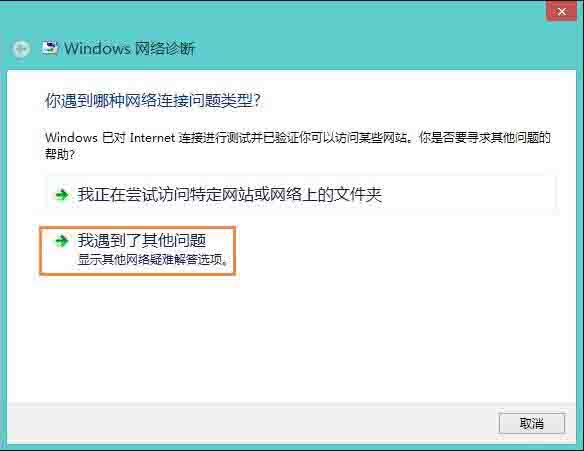
3、选择“使用特定网络适配器(例如, 以太网适配器或无线适配器)”;如图所示:
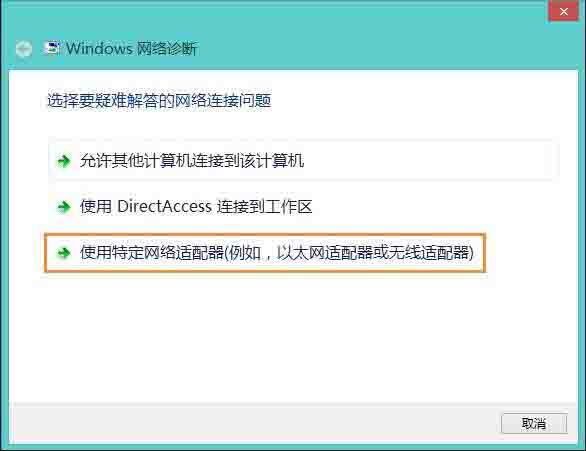
4、检测之后系统会提供故障的解决方案,我们点击左下角的详细信息,就可以看到问题的根源,之后点击下一步完成操作。如图所示:
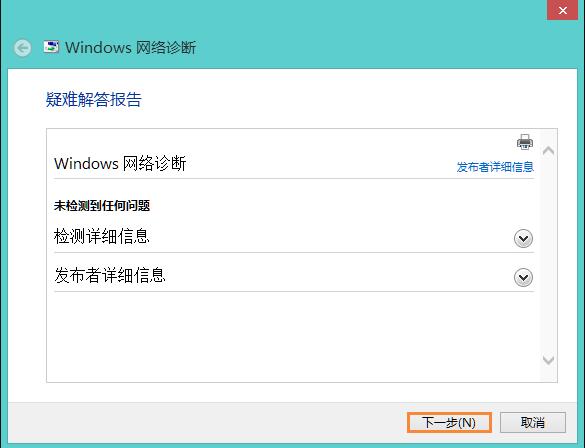
关于win8网络适配器未连接的解决方法就为小伙伴们详细分享到这里了,如果用户们使用电脑的时候碰到了相同的情况,可以参考以上方法步骤进行操作哦,希望本篇教程能够帮到大家,更多精彩教程请关注新毛桃官方网站。
责任编辑:新毛桃:http://www.laomaotao.org